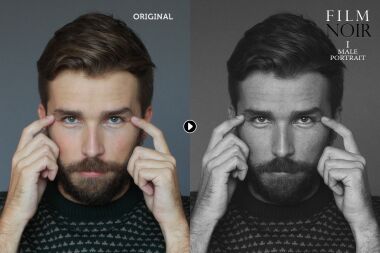Черно-белые Photoshop-экшены
Черно-белые экшены для Photoshop помогут создать стильные монохромные изображения с эффектами аналоговой пленки, матовой текстуры или винтажной сепии. Идеальны для портретной, уличной и арт-фотографии, подчеркивая атмосферу и графичность снимков.

Скорость и простота использования
Экшены для Фотошоп позволяют редактировать фото одним кликом, экономя время
Разнообразие стилей
От теплой или черно-белой тонировки до ретро и творческих эффектов
Недеструктивная обработка
Большинство экшенов работают с Корректирующими слоями или просто используют новый слой
Часто задаваемые вопросы
В чем особенности черно-белых экшенов для Photoshop?
В чем особенности черно-белых экшенов для Photoshop?
Черно-белые экшены для Photoshop от Presetrain предлагают большую гибкость и дополнительные возможности по сравнению с пресетами Lightroom. Их ключевые особенности:
ЧБ экшены Photoshop дают полный контроль над процессом обработки, позволяя добиться уникального результата с точной настройкой под каждое фото.
- Гибкость редактирования – позволяют настраивать каждый шаг обработки, менять интенсивность эффектов и комбинировать слои.
- Эффекты пленки и текстуры – добавляют реалистичное зерно, матовость, винтажную сепию и кинематографические тона.
- Контроль светотени – детальная проработка глубины теней и бликов для создания выразительных и атмосферных снимков.
- Локальная коррекция – в отдельных экшенах - возможность точечно усиливать детали, выделять объекты и корректировать тональность отдельных участков.
- Универсальность для любых жанров – идеально для портретной, уличной, репортажной и арт-фотографии, создавая стильные и графичные кадры.
ЧБ экшены Photoshop дают полный контроль над процессом обработки, позволяя добиться уникального результата с точной настройкой под каждое фото.
Как установить экшены для Photoshop?
Как установить экшены для Photoshop?
Шаг 1.
Скачайте экшен(ы), затем распакуйте ZIP-архив в любую папку.
Шаг 2.
Откройте Photoshop. Найдите окно «Actions» (откройте его через меню, если оно не отображается).
Шаг 3.
Нажмите на маленькую стрелку в правом верхнем углу окна «Actions» и выберите «Load actions». Выберите файл(ы) .atn из папки, куда вы распаковали архив. Экшены загрузятся в окно «Actions» в Photoshop и готовы к работе.
Если возникнут трудности - обращатесь, мы поможем!
Скачайте экшен(ы), затем распакуйте ZIP-архив в любую папку.
Шаг 2.
Откройте Photoshop. Найдите окно «Actions» (откройте его через меню, если оно не отображается).
Шаг 3.
Нажмите на маленькую стрелку в правом верхнем углу окна «Actions» и выберите «Load actions». Выберите файл(ы) .atn из папки, куда вы распаковали архив. Экшены загрузятся в окно «Actions» в Photoshop и готовы к работе.
Если возникнут трудности - обращатесь, мы поможем!
Как запускать и использовать экшены для Photoshop?
Как запускать и использовать экшены для Photoshop?
Шаг 1.
Откройте изображение в Photoshop (поддерживаются JPEG или преобразованные RAW-файлы). Убедитесь, что оно без слоев и имеет цветовое пространство RGB. Рекомендуется предварительно ретушировать изображение (удалить дефекты и внести другие технические корректировки) перед применением экшена, если речь не идет о специальных экшенах для ретуши.
Шаг 2.
Выберите нужный экшен в окне «Actions», кликнув на его название, и нажмите кнопку «Play» (маленькая стрелка) в нижней части окна.
Готово! Новая группа корректирующих слоев (или просто новый слой, в зависимости от типа экшена) будет создана над вашим оригинальным изображением.
Вы можете изменить настройки, чтобы лучше адаптировать их под свой стиль обработки.
Если возникнут трудности - обращатесь, мы поможем!
Откройте изображение в Photoshop (поддерживаются JPEG или преобразованные RAW-файлы). Убедитесь, что оно без слоев и имеет цветовое пространство RGB. Рекомендуется предварительно ретушировать изображение (удалить дефекты и внести другие технические корректировки) перед применением экшена, если речь не идет о специальных экшенах для ретуши.
Шаг 2.
Выберите нужный экшен в окне «Actions», кликнув на его название, и нажмите кнопку «Play» (маленькая стрелка) в нижней части окна.
Готово! Новая группа корректирующих слоев (или просто новый слой, в зависимости от типа экшена) будет создана над вашим оригинальным изображением.
Вы можете изменить настройки, чтобы лучше адаптировать их под свой стиль обработки.
Если возникнут трудности - обращатесь, мы поможем!
Что такое экшены (actions)?
Что такое экшены (actions)?
Экшены (actions) — это заранее записанные последовательности действий в Adobe Photoshop, которые позволяют автоматизировать процесс редактирования фотографий и других графических проектов. Они сохраняют настройки и шаги, такие как применение фильтров, коррекция цвета, добавление эффектов, слоев и масок, и позволяют воспроизвести их одним нажатием кнопки.
Экшены используются для:
После загрузки и установки экшенов в Photoshop они становятся доступны в панели «Actions». Чтобы применить эффект, достаточно выбрать нужный экшен и нажать кнопку «Play». Photoshop автоматически выполнит все сохраненные шаги, создавая желаемый результат. В редких экшенах используются паузы (остановки), где требуется какое-либо простое действие пользователя, например, выбрать интенсивность или нарисовать кистью область применения эффекта.
Экшены подходят для обработки портретов, пейзажей, модной и блоговой фотографии, а также других графических проектов, помогая добиться профессионального уровня обработки быстро и без лишних усилий.
Экшены используются для:
- Экономии времени. Особенно полезно при обработке больших серий изображений.
- Единообразия стиля. Поддержание одинакового визуального эффекта на всех изображениях.
- Упрощения работы. Позволяют даже начинающим пользователям Photoshop использовать профессиональные техники обработки.
- Создания креативных эффектов. Легкий способ применить атмосферную, художественную или стилизованную тонировку к изображениям.
После загрузки и установки экшенов в Photoshop они становятся доступны в панели «Actions». Чтобы применить эффект, достаточно выбрать нужный экшен и нажать кнопку «Play». Photoshop автоматически выполнит все сохраненные шаги, создавая желаемый результат. В редких экшенах используются паузы (остановки), где требуется какое-либо простое действие пользователя, например, выбрать интенсивность или нарисовать кистью область применения эффекта.
Экшены подходят для обработки портретов, пейзажей, модной и блоговой фотографии, а также других графических проектов, помогая добиться профессионального уровня обработки быстро и без лишних усилий.